CITROEN C5 2015 InstruktionsbĂ–cker (in Swedish)
Manufacturer: CITROEN, Model Year: 2015, Model line: C5, Model: CITROEN C5 2015Pages: 344, PDF Size: 12.88 MB
Page 271 of 344
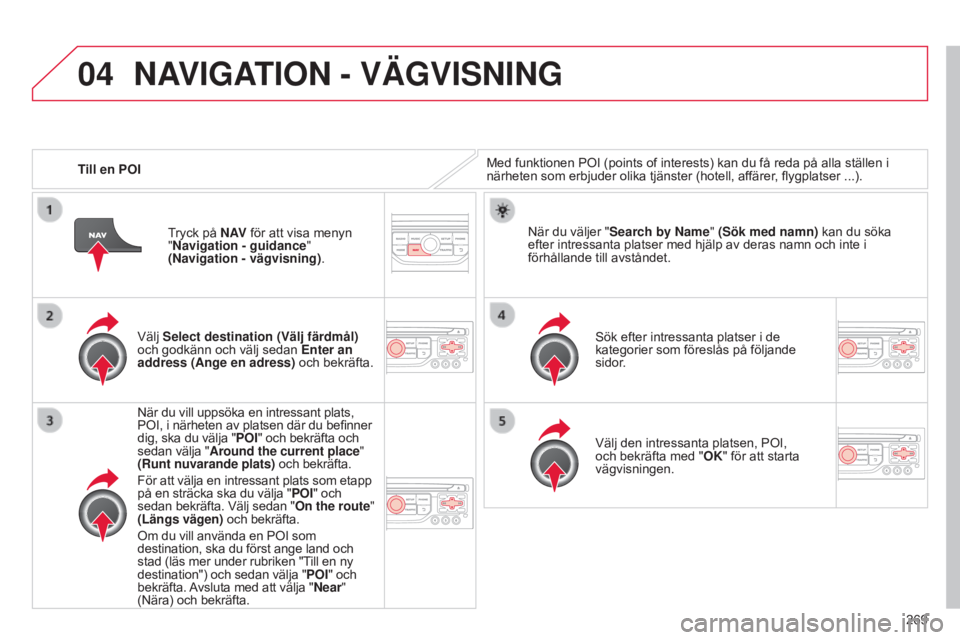
04
269
C5_sv_Chap11b_RT6-2-8_ed01-2014
Till en POIMed funktionen POI (points of interests) kan du fĂ¥ reda pĂ¥ alla ställen i
närheten som erbjuder olika tjänster (hotell, affärer, flygplatser ...).
Välj Select destination (Välj färdmĂ¥l)
och godkänn och välj sedan Enter an
address (Ange en adress) och bekräfta.
När du vill uppsöka en intressant plats,
POI, i närheten av platsen där du befinner
dig, ska du välja "POI" och bekräfta och
sedan välja "Around the current place"
(Runt nuvarande plats) och bekräfta.
För att välja en intressant plats som etapp
pĂ¥ en sträcka ska du välja "POI" och
sedan bekräfta. Välj sedan "On the route"
(Längs vägen) och bekräfta.
Om du vill använda en POI som
destination, ska du först ange land och
stad (läs mer under rubriken "Till en ny
destination") och sedan välja "POI" och
bekräfta. Avsluta med att välja "Near"
(Nära) och bekräfta. Sök efter intressanta platser i de
kategorier som föreslĂ¥s pĂ¥ följande
sidor.
När du väljer "
Search by Name " (Sök med namn) kan du söka
efter intressanta platser med hjälp av deras namn och inte i
förhĂ¥llande till avstĂ¥ndet.
Välj den intressanta platsen, POI,
och bekräfta med "OK" för att starta
vägvisningen.
Tryck pĂ¥ N AV
för att visa menyn
"Navigation - guidance "
(Navigation - vägvisning) .
NAVIGATION - VĂ„GVISNING
Page 272 of 344
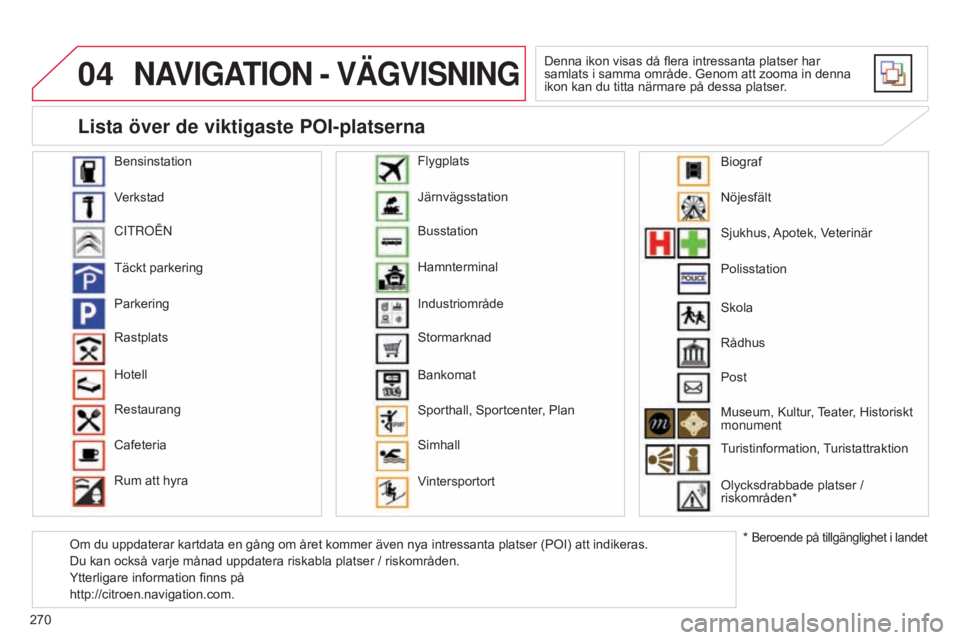
04
270
C5_sv_Chap11b_RT6-2-8_ed01-2014
NAVIGATION - VĂ„GVISNING
Denna ikon visas dĂ¥ flera intressanta platser har
samlats i samma omrĂ¥de. Genom att zooma in denna
ikon kan du titta närmare pĂ¥ dessa platser.
Bensinstation
Verkstad
CI
tro
Ă‹
n
Täckt parkering
Parkering
Rastplats
Hotell
Restaurang
Cafeteria
Rum att hyra Järnvägsstation
Busstation
Hamnterminal
IndustriomrĂ¥de
Stormarknad
Bankomat
Sporthall, Sportcenter
, Plan
Simhall
Vintersportort Flygplats
Nöjesfält
Sjukhus, Apotek, Veterinär
Polisstation
RĂ¥dhus
Post
Museum, Kultur, Teater, Historiskt
monument
Turistinformation, Turistattraktion
Olycksdrabbade platser /
riskomrĂ¥den*
Lista över de viktigaste POI-platserna
* Beroende pĂ¥ tillgänglighet i landet
Skola
Om du uppdaterar
kartdata en gĂ¥ng om Ă¥ret kommer även nya intressanta platser (POI) att indikeras.
Du kan ocksĂ¥ varje mĂ¥nad uppdatera riskabla platser / riskomrĂ¥den.
Ytterligare information finns pĂ¥
http://citroen.navigation.com. Biograf
Page 273 of 344
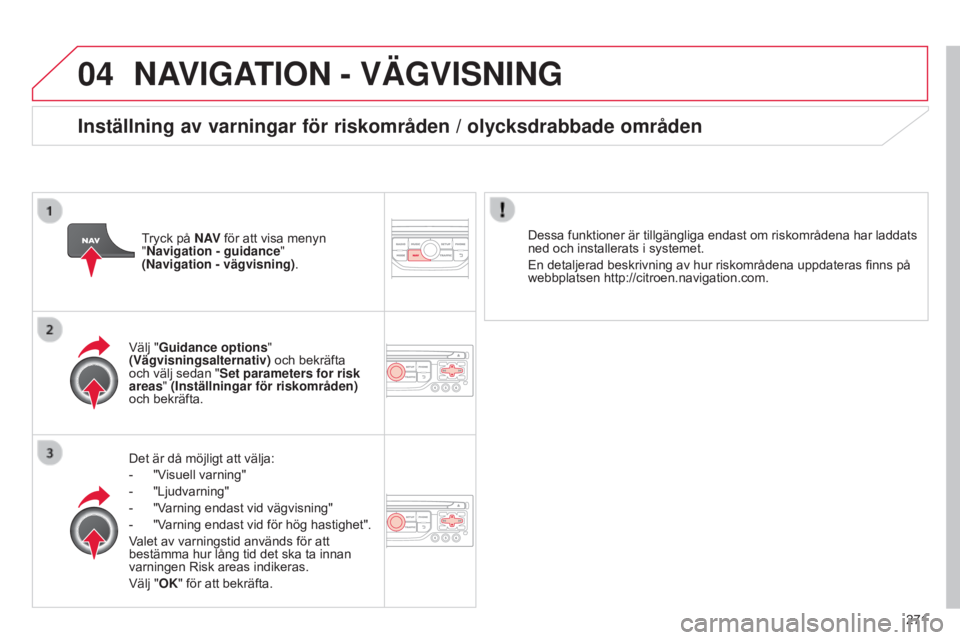
04
271
C5_sv_Chap11b_RT6-2-8_ed01-2014
NAVIGATION - VĂ„GVISNING
Det är dĂ¥ möjligt att välja:
-
"V
isuell varning"
-
"Ljudvarning"
-
"V
arning endast vid vägvisning"
-
"V
arning endast vid för hög hastighet".
Valet av varningstid används för att
bestämma hur lĂ¥ng tid det ska ta innan
varningen Risk areas indikeras.
Välj "OK" för att bekräfta. Välj "Guidance options "
(Vägvisningsalternativ) och bekräfta
och välj sedan " Set parameters for risk
areas " (Inställningar för riskomrĂ¥den)
och bekräfta. Dessa funktioner är tillgängliga endast om riskomrĂ¥dena har laddats
ned och installerats i systemet.
En detaljerad beskrivning av hur riskomrĂ¥dena uppdateras finns pĂ¥
webbplatsen http://citroen.navigation.com.
Tryck pĂ¥ N AV
för att visa menyn
"Navigation - guidance "
(Navigation - vägvisning) .
Inställning av varningar för riskomrĂ¥den / olycksdrabbade omrĂ¥den
Page 274 of 344
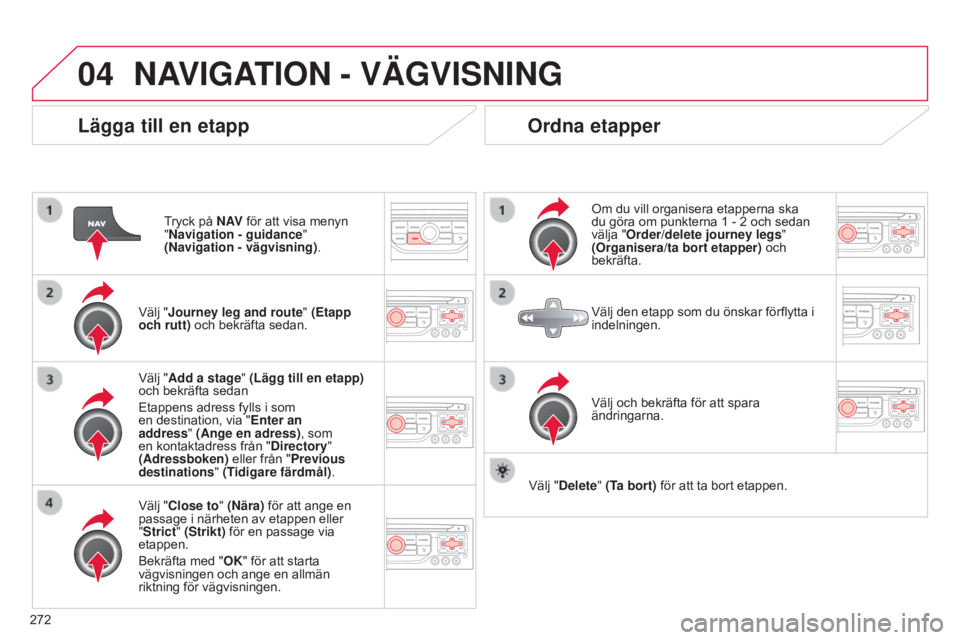
04
272
C5_sv_Chap11b_RT6-2-8_ed01-2014
Lägga till en etapp
Tryck pĂ¥ N AV för att visa menyn
"Navigation - guidance "
(Navigation - vägvisning) .
Välj "Journey leg and route" (Etapp
och rutt) och bekräfta sedan.
Välj "Close to" (Nära) för att ange en
passage i närheten av etappen eller
"Strict" (Strikt) för en passage via
etappen.
Bekräfta med "OK" för att starta
vägvisningen och ange en allmän
riktning för vägvisningen. Välj "Add a stage" (Lägg till en etapp)
och bekräfta sedan
Etappens adress fylls i som
en destination, via " Enter an
address" (Ange en adress), som
en kontaktadress frĂ¥n "Directory "
(Adressboken) eller frĂ¥n "Previous
destinations" (Tidigare färdmĂ¥l).
Ordna etapper
Om du vill organisera etapperna ska
du göra om punkterna 1 - 2 och sedan
välja "Order/delete journey legs"
(Organisera/ta bort etapper) och
bekräfta.
Välj och bekräfta för att spara
ändringarna. Välj den etapp som du önskar förflytta i
indelningen.
Välj "Delete" (Ta bort) för att ta bort etappen.
NAVIGATION - VĂ„GVISNING
Page 275 of 344
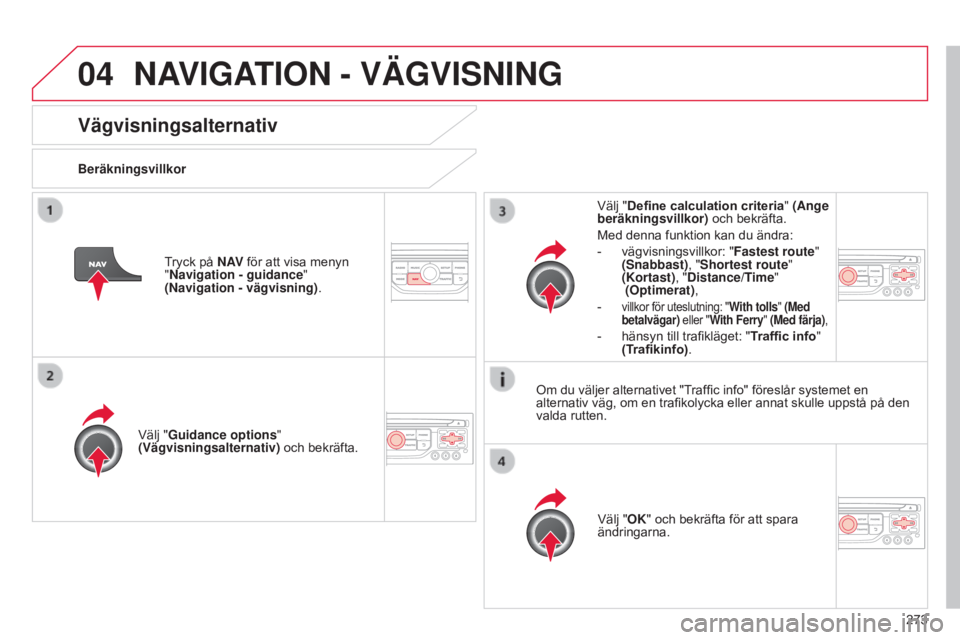
04
273
C5_sv_Chap11b_RT6-2-8_ed01-2014
Vägvisningsalternativ
BeräkningsvillkorVälj "Guidance options "
(Vägvisningsalternativ) och bekräfta.
Välj "OK" och bekräfta för att spara
ändringarna.
Välj "Define calculation criteria" (Ange
beräkningsvillkor) och bekräfta.
Med denna funktion kan du ändra:
-
vägvisningsvillkor: "Fastest route
"
(Snabbast), "Shortest route"
(Kortast), "Distance/Time"
(Optimerat),
-
villkor för uteslutning: "With tolls" (Med
betalvägar) eller "With Ferry" (Med färja),
- hänsyn till trafikläget: "T raffic info"
(Trafikinfo).
Tryck pĂ¥ N AV
för att visa menyn
"Navigation - guidance "
(Navigation - vägvisning) .
Om du väljer alternativet "Traffic info" föreslĂ¥r systemet en
alternativ väg, om en trafikolycka eller annat skulle uppstĂ¥ pĂ¥ den
valda rutten.
NAVIGATION - VĂ„GVISNING
Page 276 of 344
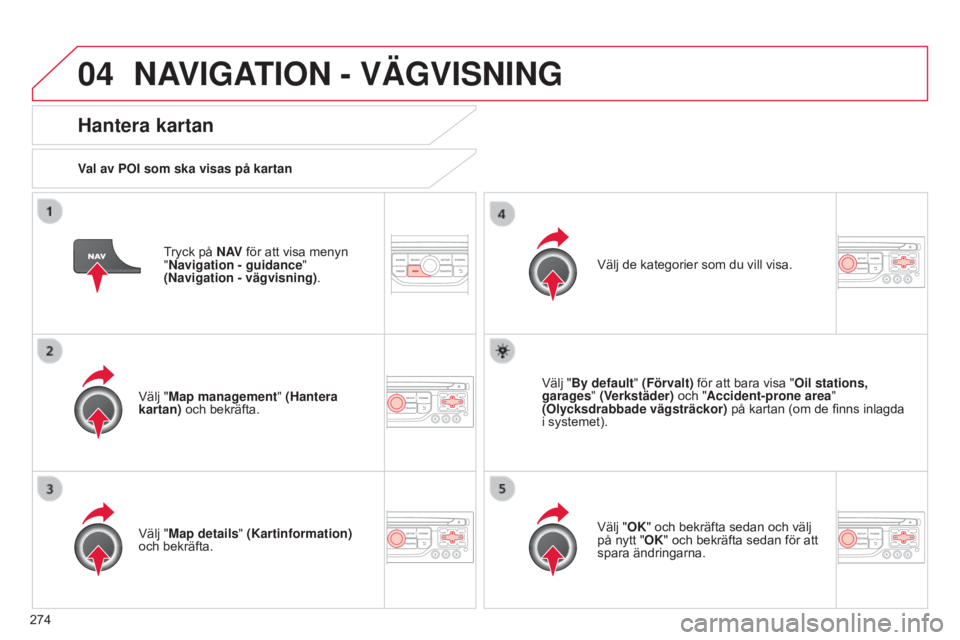
04
274
C5_sv_Chap11b_RT6-2-8_ed01-2014
Tryck pĂ¥ N AV för att visa menyn
"Navigation - guidance "
(Navigation - vägvisning) .
Hantera kartan
Val av POI som ska visas pĂ¥ kartan
Välj "Map management" (Hantera
kartan) och bekräfta. Välj de kategorier som du vill visa.
Välj "Map details" (Kartinformation)
och bekräfta. Välj "By default" (Förvalt) för att bara visa "Oil stations,
garages" (Verkstäder)
och "Accident-prone area"
(Olycksdrabbade vägsträckor) pĂ¥ kartan (om de finns inlagda
i systemet).
Välj "OK" och bekräfta sedan och välj
pĂ¥ nytt "OK" och bekräfta sedan för att
spara ändringarna.
NAVIGATION - VĂ„GVISNING
Page 277 of 344
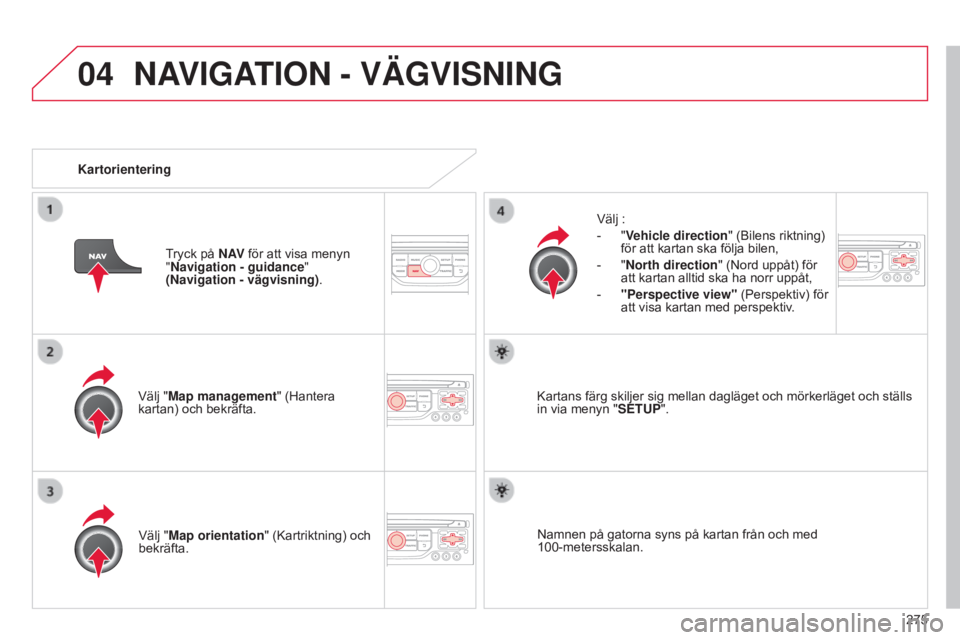
04
275
C5_sv_Chap11b_RT6-2-8_ed01-2014
Välj "Map management" (Hantera
kartan) och bekräfta.Välj :
-
"
Vehicle direction
" (Bilens riktning)
för att kartan ska följa bilen,
-
"
North direction
" (Nord uppĂ¥t) för
att kartan alltid ska ha norr uppĂ¥t,
-
"Perspective view"
(Perspektiv) för
att visa kartan med perspektiv
.
Välj "Map orientation" (Kartriktning) och
bekräfta. Kartans färg skiljer sig mellan dagläget och mörkerläget och ställs
in via menyn "
SETUP".
Kartorientering
Tryck pĂ¥ N AV för att visa menyn
"Navigation - guidance "
(Navigation - vägvisning) .
Namnen pĂ¥ gatorna syns pĂ¥ kartan frĂ¥n och med
100-metersskalan.
NAVIGATION - VĂ„GVISNING
Page 278 of 344
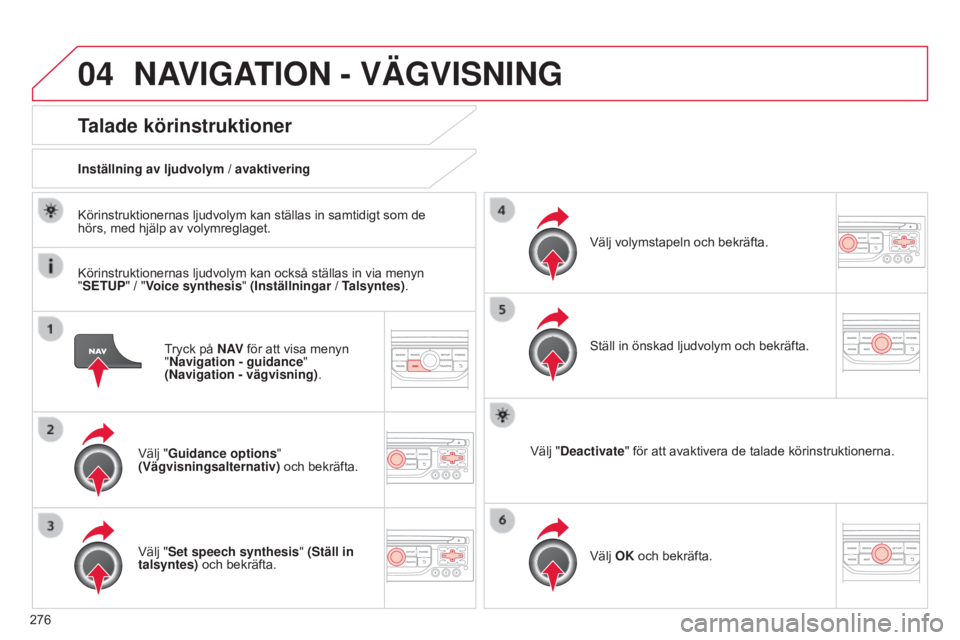
04
276
C5_sv_Chap11b_RT6-2-8_ed01-2014
Tryck pĂ¥ N AV för att visa menyn
"Navigation - guidance "
(Navigation - vägvisning) .
Talade körinstruktioner
Välj "Guidance options"
(Vägvisningsalternativ) och bekräfta.
Inställning av ljudvolym / avaktivering
Välj "Set speech synthesis" (Ställ in
talsyntes) och bekräfta. Välj volymstapeln och bekräfta.
Välj "Deactivate " för att avaktivera de talade körinstruktionerna.
Välj OK och bekräfta. Ställ in önskad ljudvolym och bekräfta.
Körinstruktionernas ljudvolym kan ställas in samtidigt som de
hörs, med hjälp av volymreglaget.
Körinstruktionernas ljudvolym kan ocksĂ¥ ställas in via menyn
"SETUP" / "
Voice synthesis" (Inställningar / Talsyntes).
NAVIGATION - VĂ„GVISNING
Page 279 of 344
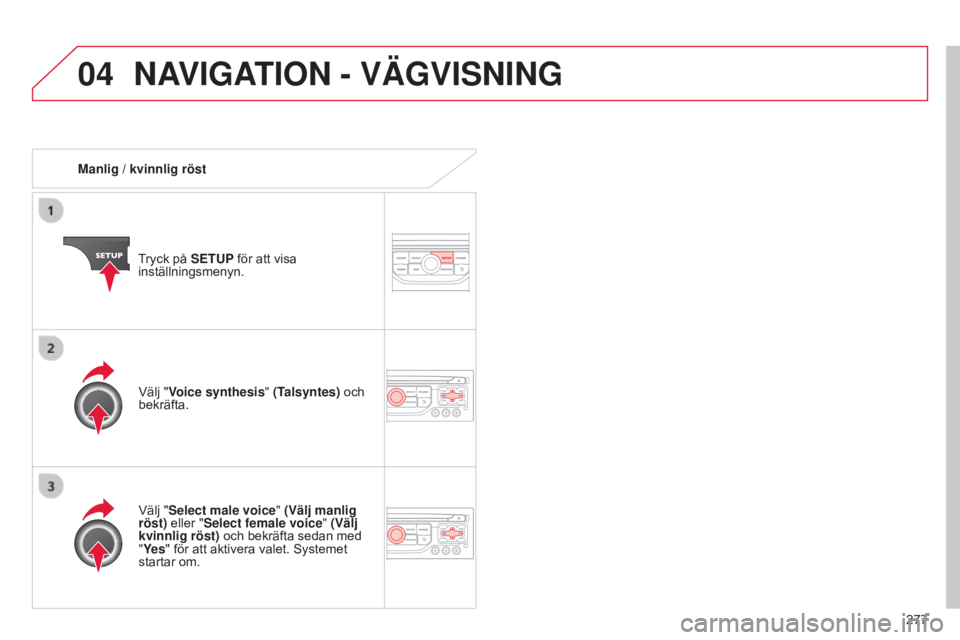
04
277
C5_sv_Chap11b_RT6-2-8_ed01-2014
Manlig / kvinnlig röstTryck pĂ¥ SETUP för att visa
inställningsmenyn.
Välj "Select male voice" (Välj manlig
röst) eller "Select female voice" (Välj
kvinnlig röst) och bekräfta sedan med
"Ye s " för att aktivera valet. Systemet
startar om. Välj "Voice synthesis" (Talsyntes) och
bekräfta.
NAVIGATION - VĂ„GVISNING
Page 280 of 344
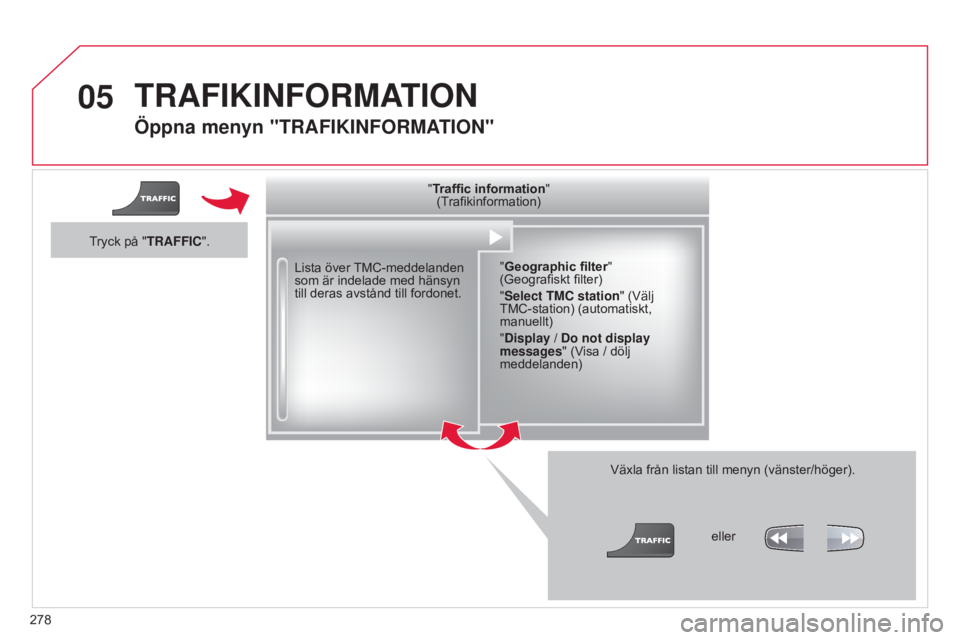
05
278
C5_sv_Chap11b_RT6-2-8_ed01-2014
Ă–ppna menyn "TRAFIKINFORMATION"
Lista över TMC-meddelanden
som är indelade med hänsyn
till deras avstĂ¥nd till fordonet.Växla frĂ¥n listan till menyn (vänster/höger).
"Traffic information"
(Trafikinformation)
"Geographic filter "
(Geografiskt filter)
"Select TMC station" (Välj
TMC-station) (automatiskt,
manuellt)
"Display / Do not display
messages " (Visa / dölj
meddelanden)
eller
Tryck pĂ¥ "TRAFFIC".
TRAFIKINFORMATION